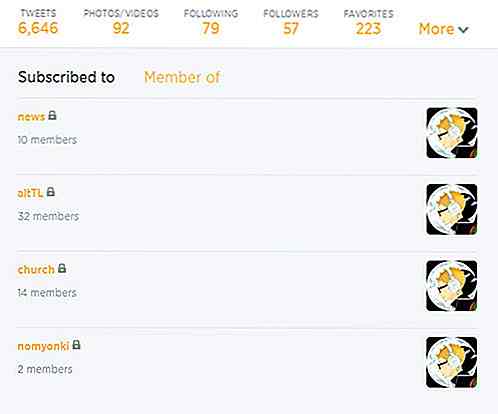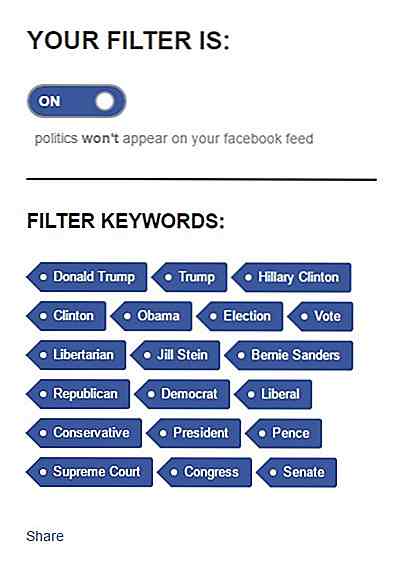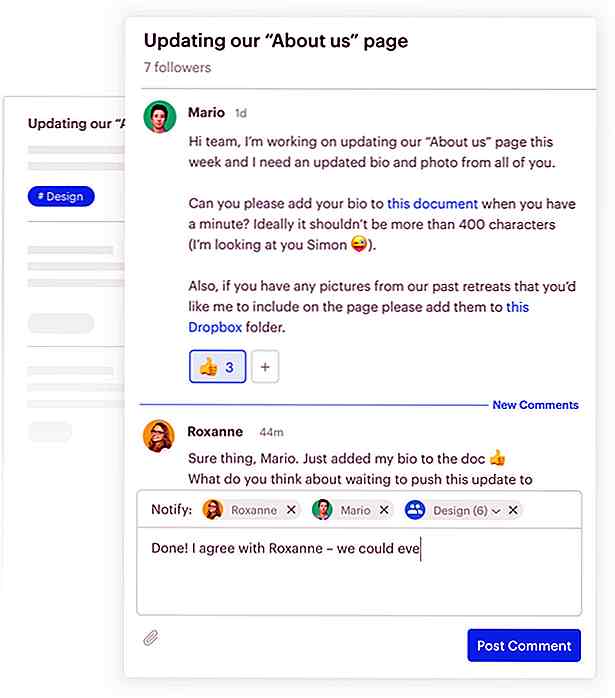nl.hideout-lastation.com
nl.hideout-lastation.com
Zwevende bedieningselementen - Samsung-achtige functies voor luchtbewegingen voor elk Android-apparaat
Toen de Samsung Galaxy S4 vorig jaar werd uitgebracht, bevatte Samsung een functie genaamd Air Gesture . Met deze functie kunt u door uw smartphone navigeren, zoals bladeren tussen foto's en afbeeldingen, scrollen door e-mail, binnenkomende oproepen accepteren of controleren op meldingen zonder fysiek op het scherm van uw Android-apparaat te tikken.
De functie functioneert met de geïntegreerde apps die bij de telefoon zijn geleverd, maar een paar ontwikkelaars hebben apps gemaakt om deze handige functie in andere telefoons te repliceren. Een van deze app is de app Hovering Controls.
Met zweefbesturingen kunt u luchtbewegingen gebruiken om uw favoriete app te openen, uw smartphone te ontgrendelen of zelfs een telefoongesprek te beantwoorden . Het beste van alles is dat je de meeste basisfuncties gratis kunt gebruiken.
Aan de slag met zweefcontroles
Pak zwevende bedieningselementen en installeer deze op uw apparaat . Open de app; u wordt gevraagd om administratieve toegang te verlenen aan Hovering Control. Tik gewoon op Ja . Vervolgens zal je dezelfde vraag opnieuw stellen. Deze keer moet je op Activate tikken - als je voor de derde keer dezelfde vraag krijgt, tik je nogmaals op Ja en kun je de app gaan gebruiken.
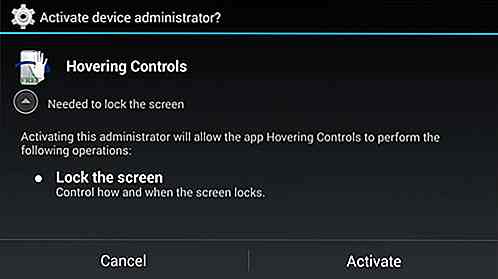
Vervolgens kunt u uw bewegingsinstellingen instellen om te bepalen of een enkele app wordt geopend of de carrouselmodus wordt gebruikt.
Gebaren en opties
Met zweefbesturingen kunt u bepaalde apps activeren via 3 gebaren: Hover Hold, Slide Once en Slide Twice .
Als u een favoriete app hebt die u bijna altijd het eerst of het vaakst op uw apparaat opent, kunt u deze instellen om in te schakelen wanneer u in de wachtstand zweeft. Hover Hold werkt wanneer uw handpalm "zweeft" over het scherm van uw apparaat. Je kunt er apps of launchers mee lanceren. Hetzelfde werkt met Slide Twice (een snelle beweging van links naar rechts).
Beide gebaren werken om slechts één app te activeren.
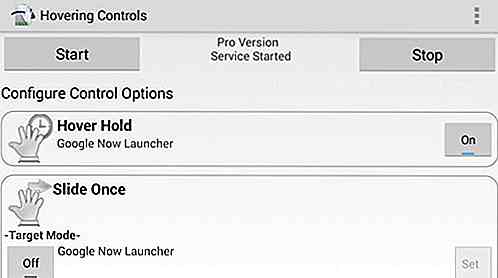
Onder het gebaar Schuif één keer kunt u de modus Carrousel kiezen waarmee u meer dan één app aan het gebaar kunt koppelen . Als je 5 apps hebt die aan dit gebaar zijn gekoppeld, blader je telkens wanneer je over het scherm veegt door de gekoppelde apps. Stop gewoon met vegen om de gewenste app te gebruiken.
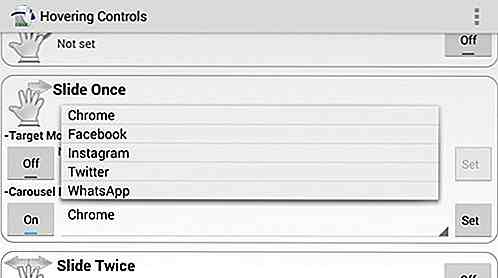
Meer instellingen
Op de pagina Instellingen kun je het gebaar inschakelen om je muziek over te slaan of te pauzeren, je smartphone vergrendelen / ontgrendelen, een oproep beantwoorden en vele anderen. U kunt ook kiezen voor root-opties om functies zoals Camera AutoShoot of Browser Navigatie in te schakelen.
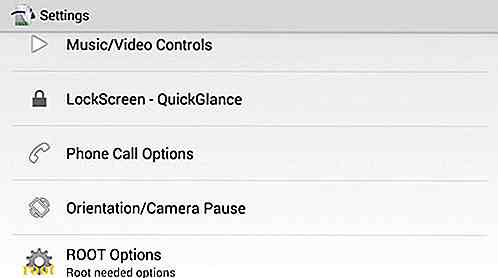
Om deze app te laten luisteren naar je actieve meldingen, moet je hem toegang geven tot je meldingen door op 'Allow Detect Notification' op de hoofdpagina van de app te tikken en Aanweegbesturing aan te vinken. Als u bovendien vindt dat u de sensorduur wilt verhogen of verlagen, kunt u dit doen op de pagina Opties Sensors en de instellingen voor de vertraging daar wijzigen.
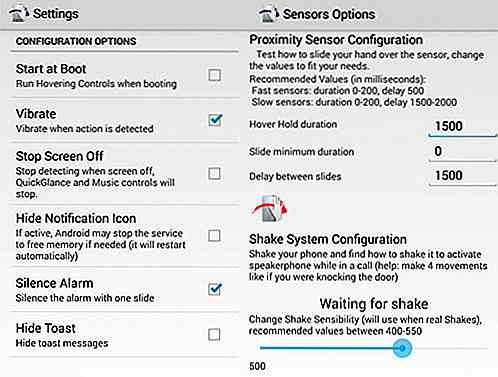
Ten slotte kunt u ook optimaliseren hoe de app zich gedraagt : laat hem lopen bij het opstarten, trillen wanneer gedetecteerd, schakel detectie uit wanneer het scherm uit staat en zo verder, allemaal op de pagina Instellingen.
De installatie van Hovering Controls ongedaan maken
In tegenstelling tot andere Android-apps, is het een beetje lastig om deze specifieke app te verwijderen vanwege de vroege toestemming die u aan de app hebt gegeven. Voordat u Hovering Controls kunt de-installeren, moet u een extra stap uitvoeren om de beheerdersmachtiging die u aan de app hebt gegeven, te deactiveren .
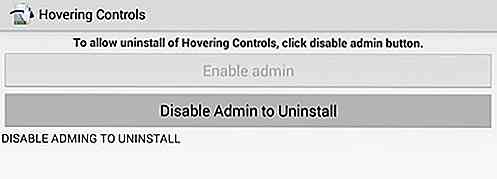
Om dat te doen, tikt u op het navicon-pictogram of op de menuknop van uw apparaat en selecteert u Uninstall-Device Admin . Tik vervolgens op Beheer uitschakelen om de- installatie ongedaan te maken en u zult onderaan een klein bericht zien dat aangeeft dat u de app nu kunt verwijderen.
Ga verder met het verwijderen van zweefbesturingen zoals bij elke andere app.
beperkingen
Op het moment van schrijven is de optie om de hover hold te gebruiken om rechtstreeks naar je Android-startscherm te springen niet inbegrepen . U zou uw huidige draagraket moeten kiezen (als u er een gebruikt) om met behulp van de beweging naar uw startscherm te springen. De ontwikkelaar heeft het gehad over het toevoegen van deze functie en denkt nog steeds na over de beste manier om dit in te schakelen. Je kunt de discussie hier volgen.
Als je denkt dat het gebruik van luchtgebaar cool is en uiteindelijk het dagelijks gebruik van je Android-apparaat verbetert, is de gratis app meer dan voldoende. Als je echter toegang wilt krijgen tot functies zoals het in de mond nemen van inkomende oproepen, quickglance, flip cover-modus en meer, pak dan de betaalde versie voor slechts $ 1, 37.

5 dingen om te doen met uw afgewezen Guest Post Pitch
Heb je ooit een idee van een gastpost op een blog gezet, alleen om een beleefde afwijzing terug te krijgen - of nog erger, helemaal geen antwoord? Het doet pijn, toch? Afwijzing kan je verbitteren ("Maar dit is een geweldig idee! Hoe konden die blogbezitters anders denken?"), Of je met twijfel aan jezelf vullen ("Nou, ik denk dat dit toch een stom idee was.&qu
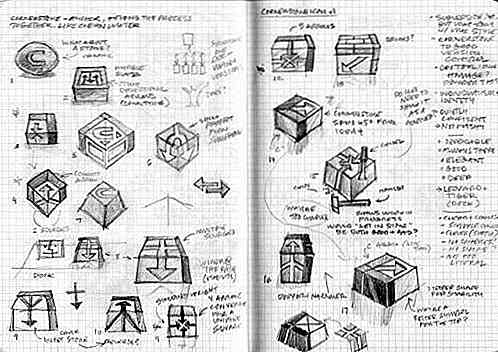
Voordelen van pen en papier voor het ontwerpen op computer
Vertel eens, wanneer was de laatste keer dat je met pen en papier schreef? Het is niet verrassend om te weten dat je ze zelden gebruikt, omdat we het digitale tijdperk ingaan wanneer technologieën zoals laptop en tablet over de hele wereld tot bloei komen. Het cruciale feit is echter dat het gebruik van pen en papier beslist efficiënter is dan het gebruik van de computer als het gaat om schetsen, schrijven, ontwerpen, elke activiteit waarbij brainstormen betrokken is !H